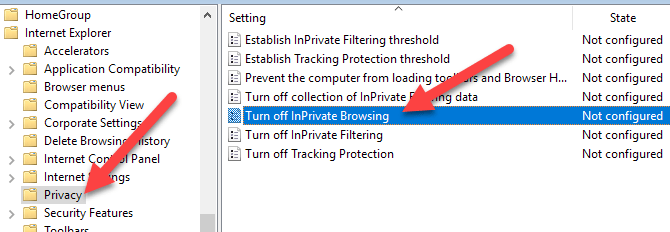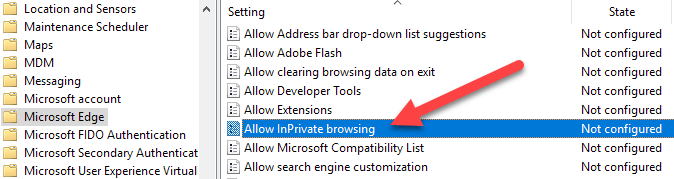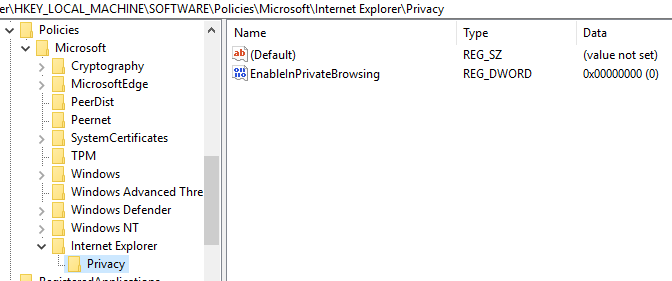InPrivate böngészés az Internet Explorer és a Microsoft Edge olyan funkciója, amely nagyon hasonlít a Google Incognito módjához. Alapvetően lehetővé teszi a "privát" böngészést, ami azt jelenti, hogy a böngészési előzményeket nem rögzíti, a cookie-kat nem tárolja, és a böngésző nem tárol más adatokat.
Ebben a cikkben beszélni fogok arról, hogy hogyan lehet megakadályozni a felhasználók számára az InPrivate böngészés IE és Edge használatát. Néha az InPrivate böngészése megakadályozhatja a rendszergazdák számára, hogy nyomon kövessék a felhasználók tevékenységét.
Az InPrivate böngészés letiltásának legegyszerűbb módja a Csoportházirend-szerkesztő használata a Windows rendszerben. Azonban a Windows Home kiadásai alapértelmezés szerint nincsenek telepítve. Megpróbálhatod engedélyezze a gpedit.msc szolgáltatást -et a Windows kezdőlapján, de a rendszerleíró kulcsokat csak akkor említem, ha nem akarod véletlenül elrontani a telepítést.
InPrivate böngészés letiltása GPEdit.msc-en keresztül
Ha van Windows 7, 8 vagy 10 Pro vagy újabb, akkor csak kattintson az indításra és írja be a gpedit.mscparancsot. A Csoportházirend-szerkesztőben navigáljon az IE következő helyére:
Computer Configuration - Administrative Templates - Windows Components - Internet Explorer - Privacy
A jobb oldali ablaktáblában , menjen tovább, és kattintson duplán a Az InPrivate böngészés kikapcsolásalehetőségre. Kattintson az Engedélyezettrádiógombra, majd kattintson az OK gombra. A Microsoft Edge esetében menjen a következő helyre:
Computer Configuration - Administrative Templates - Windows Components - Microsoft Edge
>InPrivate böngészés engedélyezése. Kattintson duplán rá, és válassza a Letiltvarádiógombot. Ez az ellenkezője az IE beállításnak, és nem tudom, miért nem tették következetesebbé.
Ezekkel a beállításokkal konfigurálva a felhasználóknak nem szabadna többé használni az InPrivate böngészést az IE és az Edge alkalmazásban. Ezután beszélni kell a rendszerleíró kulcsokról, ha nem tudja használni a gpedit-t.
Letiltja az InPrivate böngészést a rendszerleíró adatbázisban
Az IE és az Edge privát böngészési funkciójának letiltásához először meg kell nyitnia a regisztrációs szerkesztőt a Start gombra kattintva írja be a regeditparancsot. Érdemes megjegyezni, hogy az alábbiakban felsorolt kulcsok Windows 10-re vonatkoznak, a legújabb cikkek írásakor. Ha a Windows egy másik verzióját használja, ezek a kulcsok esetleg nem működnek.
Az Edge esetén navigáljon a következő rendszerleíró kulcshoz:
HKEY_LOCAL_MACIHNE\Software\Policies\Microsoft
Itt először két új kulcsot kell létrehoznia a bal oldali ablaktáblában. Kattintson a jobb gombbal a Microsoftra, és válassza a Új- Kulcslehetőséget. Adja meg ezt a kulcsot MicrosoftEdge. Most kattintson a jobb egérgombbal a MicrosoftEdge-re, és válassza az Új- Kulcslehetőséget. Nevezze el ezt a gyermeket Fő.
Kattintson a Fő gombra a kiválasztáshoz, majd kattintson jobb gombbal a jobb oldali egérgombbal, majd válassza a Új- DWORD (32 bites érték) lehetőséget. Adja meg a AllowInPrivatenevet, és adja meg annak értéke 0. Indítsa újra a számítógépet, és nyissa meg a Microsoft Edge alkalmazást. Az Új InPrivate ablakbeállításnak szürkén kell lennie.
Az Internet Explorer programhoz hasonló eljárást kell követnie. Először keresse meg a fenti kulcsot:
Most hozzon létre egy kulcsot a Microsoft alatt, a Internet Explorer. Ezután hozzon létre egy másik kulcsot az Internet Explorer alatt, az Adatvédelem. Kattintson az Adatvédelem gombra, majd hozzon létre egy új DWORD értéket a EnableInPrivateBrowsingjobb oldali ablaktáblában, és adja meg értékét 0.
Erről van szó. Tényleg nem kell újraindítania a számítógépet az IE esetében. Csak zárja be az IE-t, és nyissa meg újra, és látni fogod, hogy az opció már elment.
Azoknál a felhasználóknál, akik InPrivate otthoni böngészést használnak, ne feledje, hogy ez nem jelenti azt, hogy tevékenységét nem lehet nyomon követni más módokon. Például a látogatott tényleges webhelyek rögzíthetik az Ön IP-címét, a munkáltatója vagy az iskolája bejelentheti a forgalmát, és az internetszolgáltató is láthatja, hogy mit csinál online. Az egyetlen módja annak, hogy az egészet használjuk, hogy biztonságos VPN -t használjon, ami sem bolondbiztos, de jobb, mint a semmi. Ha bármilyen kérdése van, írj egy megjegyzést. Enjoy!